如果您刚刚升级到最新版本的 Windows 操作系统Windows 11 ,您可能已准备好深入了解并自定义其外观。自定义 Windows 11 的一种快速方法是添加主题。不知道从哪里开始寻找出色的 Windows 11 主题?下面,您将找到一些我们当前最喜欢的 Windows 11 操作系统主题以及我们喜欢它们的原因。
首先探索本机 Windows 11 主题

Windows 11 本身代表了设计上的重大变化,将 Windows 10 的外观改为更圆润的边缘、不那么拥挤的菜单屏幕以及流线型、友好的外观。此设计的一部分包括专门为 Windows 11 制作的新主题,我们建议您在此处开始主题搜索。这些主题经过专业设计,不需要任何额外的下载,而且看起来很棒。
我们最喜欢的是 Glow,一个类似日食的软件包,可以循环显示各种色调;以及 Sunrise,它提供一系列基于苔原的日出照片。您可以通过转到“设置” > “个性化” ,然后转到“Windows 11”中的“主题”来找到它们。查看所有这些主题,看看您点击次数最多的主题。
请记住,除了选择视觉主题之外,Windows 11 还具有单独的深色模式,您可以根据需要启用该模式。您还可以使用“背景”和“颜色”选项设置自己的壁纸,这些选项允许您选择背景图片并自定义突出显示颜色以匹配,这对于那些想要将一些工作放入专门主题的人来说是强有力的选择。
春天艺术主题

如果您正在寻找与通常使用的自然摄影桌面背景不同的节奏,请查看 Springtime Art 主题。有了这个主题,您将获得两全其美的效果:美丽、有趣的插图和色彩缤纷、以自然为主题的桌面背景图像。通过 Microsoft 的这个免费主题,您将获得 18 张图像,其中包含春天风景、鸟类和樱花等内容。不要因为主题的产品列表中提及 Windows 10 而被推迟:Springtime Art 仍然可以在 Windows 11 上运行。
您可以通过 Microsoft Store 应用程序获取此主题。
法国里维埃拉主题
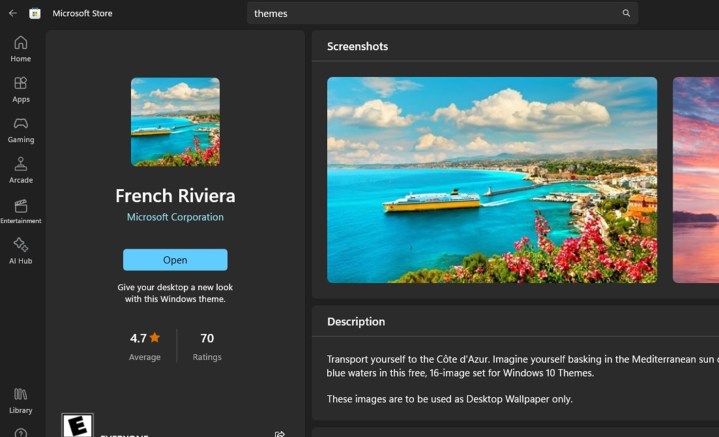
也许你喜欢旅行。或者您可能只是喜欢水体和引人注目的天空的照片。如果其中任何一个听起来像您,请考虑选择法国里维埃拉主题作为您的桌面背景。这个特定的主题是免费的,也来自微软。法国里维埃拉包含 16 张图像,主题包括亮蓝色的水体、船只以及粉红色和紫色的日落。该主题也适用于 Windows 11,您可以从 Microsoft Store 应用程序获取它。
秋天的动物主题

Microsoft Store 确实有自己的主题集合,通常是一组主题图片,您可以将其用作旋转壁纸主题(也可以方便地在 Windows 11 中创建自定义主题)。它们可能是为 Windows 10 制作的,但与 Windows 11 完全兼容,并允许您选择您最喜欢的背景主题。这套秋季动物套装是我们最喜欢庆祝这个季节的套装之一——即使不是秋季——也有适当的图像,从麋鹿和花栗鼠到在树叶中玩耍的快乐狗狗。
极地动物主题

这款雪中动物主题是庆祝大自然寒冷而美丽的一面的理想选择。如果您是雪豹、北极熊、雪鞋野兔和其他喜欢生活在冰冷生物群落中的动物的粉丝,您会立即欣赏这个精心制作的主题。该主题也可以在 Microsoft Store 中找到。
花点时间主题

Take a Moment 主题包括人类与自然互动的宁静图像,为您的主屏幕提供禅宗般的休息。无论是森林道路上的骑自行车者、穿过溪流的手,还是栖息在巴塔哥尼亚的帐篷,每幅图像的设计都是为了唤起与世界之美的同样的联系。您可以在 Microsoft Store 应用程序中获取此主题。
色彩爆炸主题

正在寻找更抽象但仍然引人注目且色彩缤纷的东西吗?微软的 Color Explosion 主题就是您的最佳选择。这是一个免费主题,附带各种爆炸彩色颜料的图像。这些图像非常明亮和生动,但仍然适合您桌面上的常用图标,以免过于分散注意力。我们建议将此主题与 Windows 11 的深色模式功能一起使用。您也可以在 Microsoft Store 应用中找到此应用程序。
花田主题

使用 Microsoft 的这款免费主题,用色彩鲜艳的花朵装饰您的 Windows 11 电脑。这个主题是让任何电脑焕然一新的简单方法。它配有 18 张精美照片。如果您希望该主题更快地循环显示其图像,请不要忘记调整您的背景设置,这样您就可以更快地查看各种花朵,而不必等待 30 分钟甚至一天才能将桌面图像更改为下一个图像主题中的图像。该主题可以在 Microsoft Store 应用程序中找到。
经常问的问题
您可以获得 Windows 11 的主题吗?
是的,您可以获得Windows 11的主题。最简单的方法是通过电脑上的 Microsoft Store 应用程序。微软甚至在 Microsoft Store 应用程序中免费提供各种自己的主题。要通过 Microsoft Store 应用获取主题:只需打开 Microsoft Store 应用并在屏幕顶部的搜索栏中搜索“主题”。从那里,您可以向下滚动以查看搜索结果中的主题,也可以选择搜索结果页面的 Windows 主题部分中的获取主题按钮。选择要使用的主题后,请选择该主题的产品列表页面上的“获取”按钮。下载主题后,它应该显示为您的个性化设置中的一个选项。
如何在 Windows 11 中更改电脑的主题?
要更改 Windows 11 电脑的主题,请执行以下操作:转至设置>个性化>主题。然后从当前主题部分提供的主题中选择一个主题。就是这样!
如何更改 Windows 11 电脑的颜色和外观?
要更改 Windows 11 电脑的颜色,请按照以下步骤操作:转到“设置” > “个性化” > “颜色”。 “颜色”部分可让您执行诸如打开深色模式、启用/禁用透明度,甚至选择强调色等操作。